自分の物語を伝えよう。
3DBearを使うと、生徒たちは図形やキャラクターなどの3Dモデルを組み合わせて、自分の身の回りを舞台にオリジナルのストーリーを作ることができます。様々な学習環境で、背景や状況と結びつけ、デザイン思考を養うことができます。
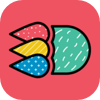
3DBearを使うと、生徒たちは図形やキャラクターなどの3Dモデルを組み合わせて、自分の身の回りを舞台にオリジナルのストーリーを作ることができます。様々な学習環境で、背景や状況と結びつけ、デザイン思考を養うことができます。
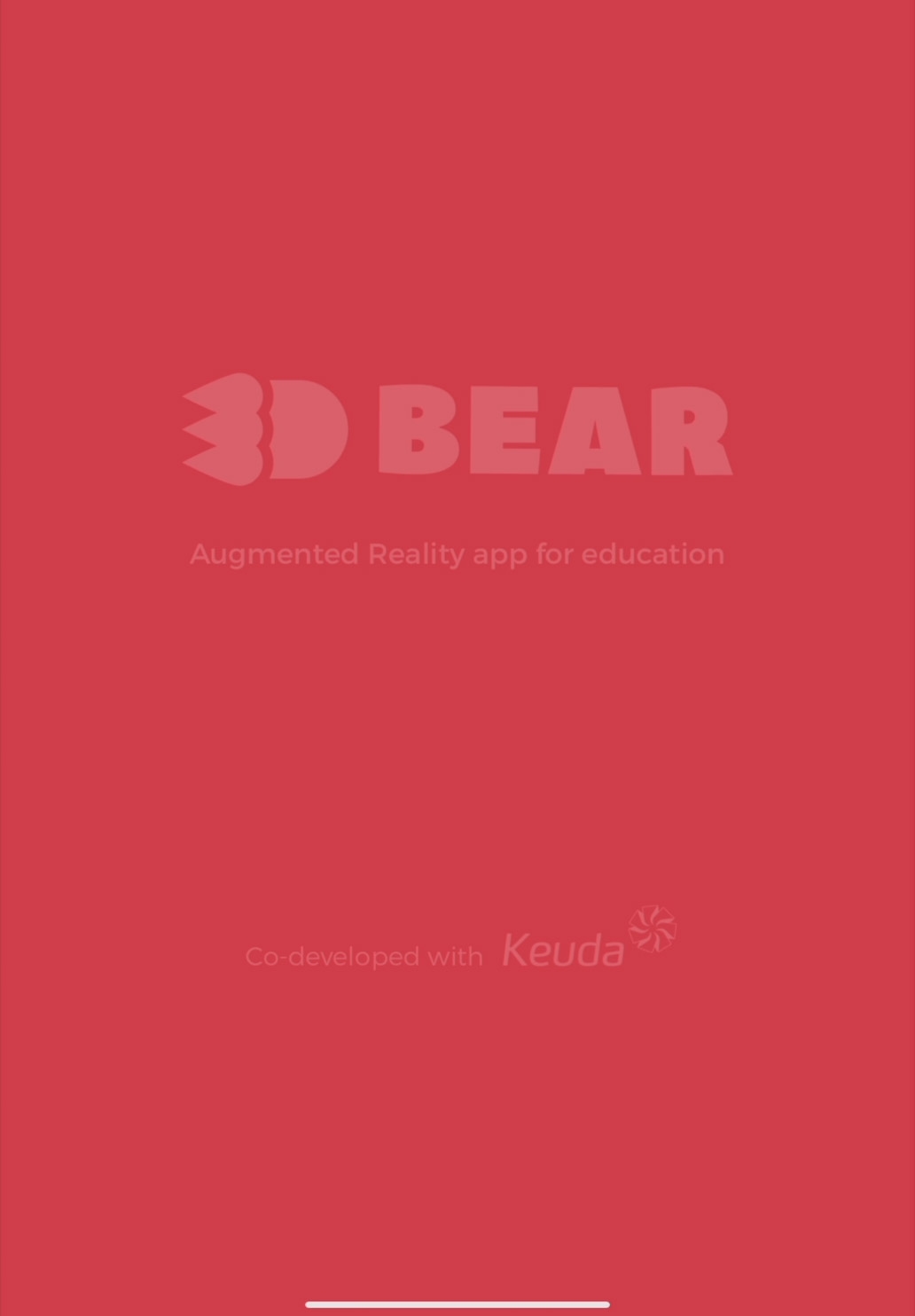
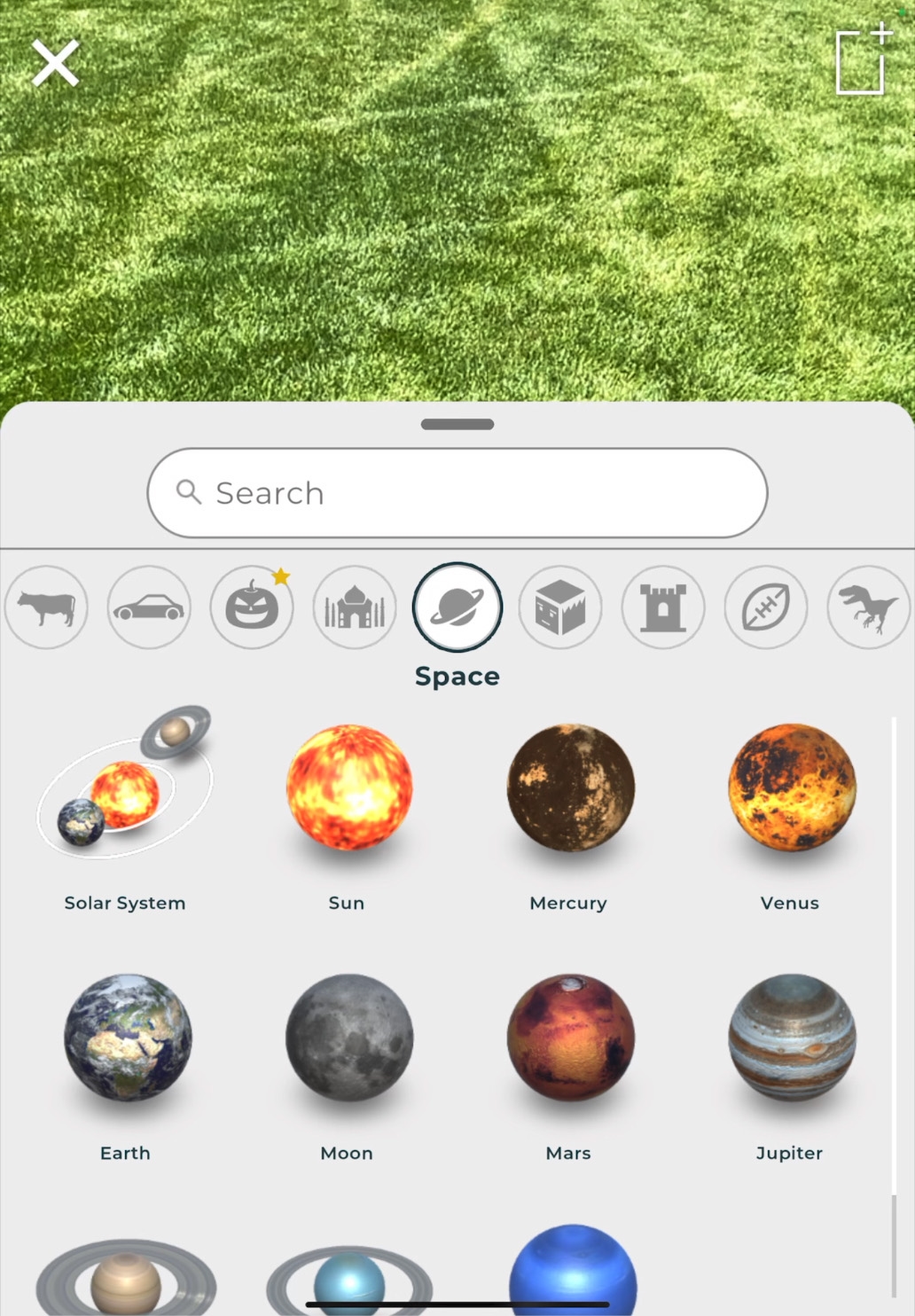
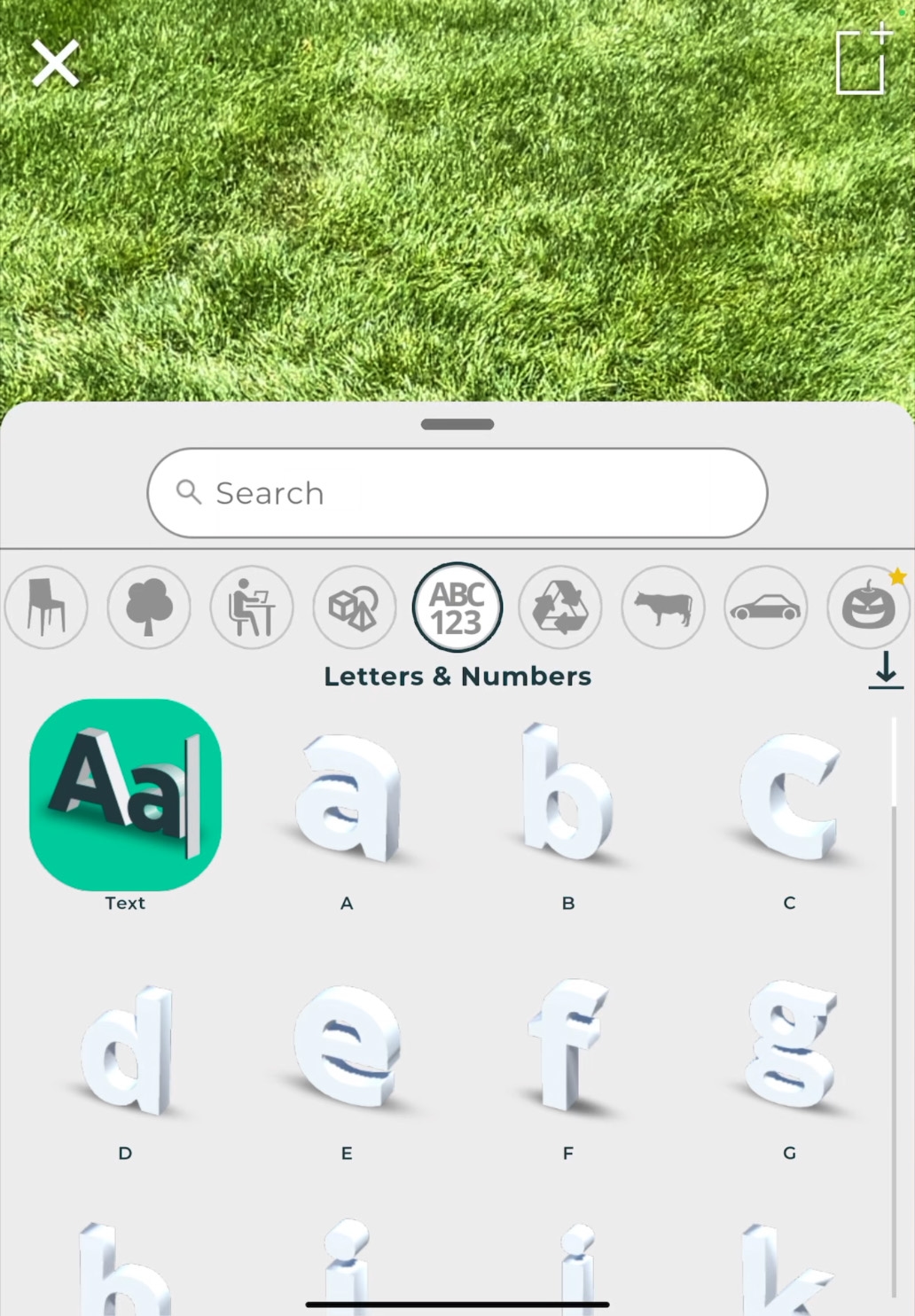

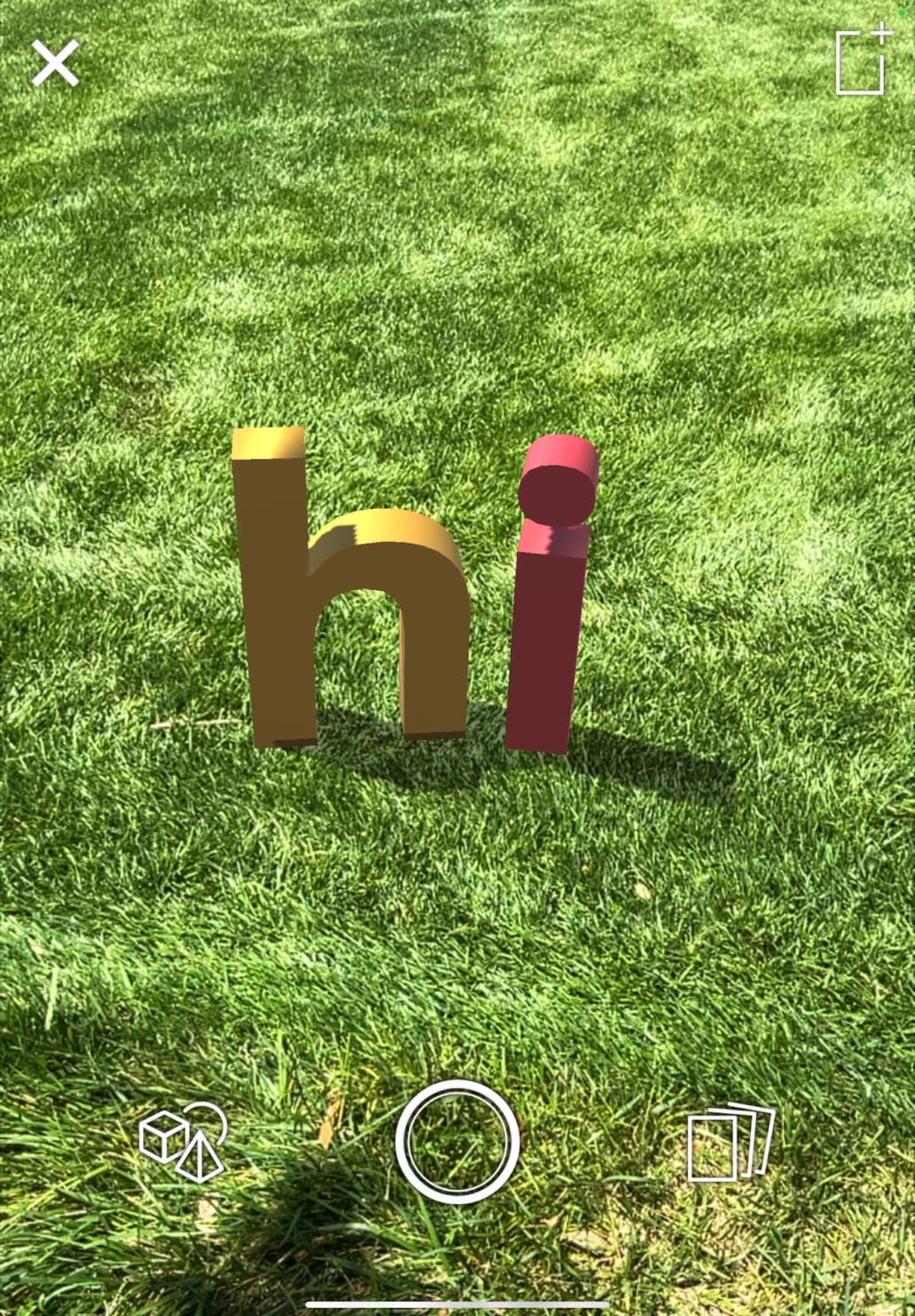
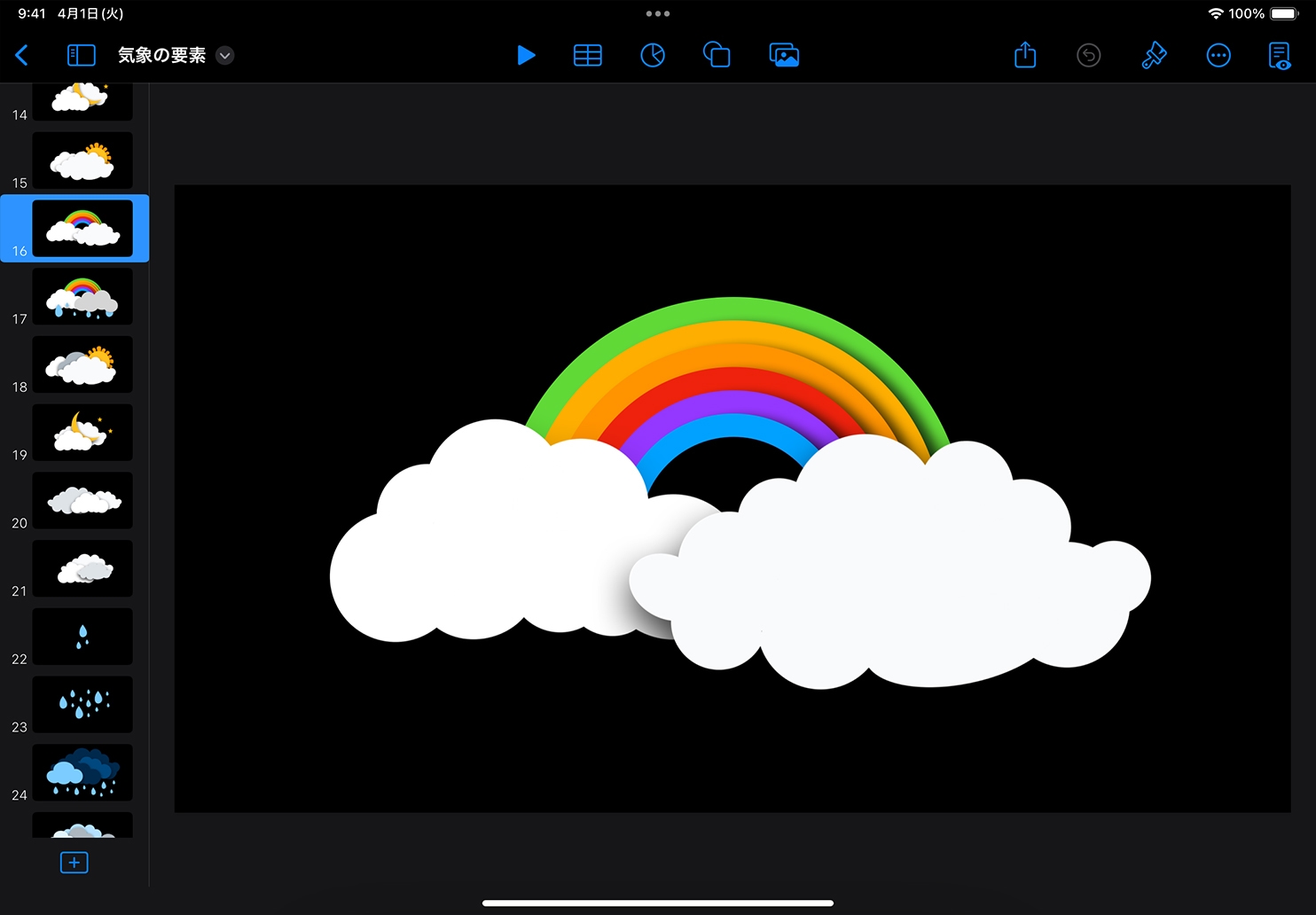
作成ボタン![]() をタップしてARモードを開始します。
をタップしてARモードを開始します。
モデルを選びます。ブラウザで左右にスワイプすると、「Basic Forms」(基本の形)、「Animals」(動物)、「Learning Space」(学習スペース)などの3Dモデルのコレクションを見ることができます。スクロールして、各コレクションのモデルをすべて見てみましょう。モデルを1つタップし、選択ボタン![]() をタップします。
をタップします。
モデルを配置します。モデルの上にある矢印をドラッグして表面からの距離を設定します。モデルのサイズはピンチインやピンチアウトで変えられます。
モデルを回転させます。「Rotate」(回転)![]() をタップし、モデルの上で左や右にスワイプします。「Color」(カラー)
をタップし、モデルの上で左や右にスワイプします。「Color」(カラー)![]() をタップして、見た目を変更します。もう一度タップしてメニューを閉じます。
をタップして、見た目を変更します。もう一度タップしてメニューを閉じます。
写真、またはビデオを撮ります。ショットをフレームに収めるには、シャッターボタン![]() をタップしてから、閉じるボタン
をタップしてから、閉じるボタン![]() をタップしてARモードに戻ります。ビデオを撮影するには、シャッターボタン
をタップしてARモードに戻ります。ビデオを撮影するには、シャッターボタン![]() を押したままにします。指を放すと録画が終了します。
を押したままにします。指を放すと録画が終了します。
こんなことも。KeynoteとApple Pencilを使って、オリジナルの3D素材をデザインしたりイラストを描いたりしてみましょう。背景の塗りつぶしを「なし」に設定し、透明なPNGファイルとして書き出します。

拡張現実を使って物語の舞台を作成しましょう。AR空間に家具などのオブジェクトを配置し、ストーリーのワンシーンまたは短い物語のための舞台セットを作ります。

物語を創りながら学びましょう。3Dモデルを使って、身の回りにある物のキャラクターを作り、現実の空間に配置します。作ったキャラクターの物語をビデオで撮影して、iMovieで編集します。

拡張現実を体験するには、iOS 11およびA9プロセッサ以降を搭載したiOSデバイスまたはiPadOSデバイスが必要です。
Apple Education Communityのこのページへのリンクがクリップボードにコピーされました。